【ANSYS算例】3.2.5(4)_四杆桁架结构的有限元分析(GUI)及命令流
- 格式:doc
- 大小:70.50 KB
- 文档页数:3

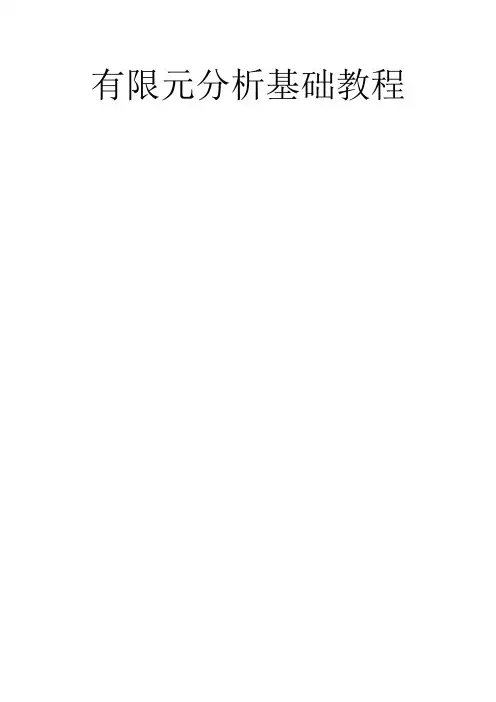
有限元分析基础教程前言有限元分析已经在教学、科研以及工程应用中成为重要而又普及的数值分析方法和工具;该基础教程力求提供具备现代特色的实用教程。
在教材的内容体系上综合考虑有限元方法的力学分析原理、建模技巧、应用领域、软件平台、实例分析这几个方面,按照教科书的方式深入浅出地叙述有限元方法,并体现出有限元原理“在使用中学习,在学习中使用”的交互式特点,在介绍每一种单元的同时,提供完整的典型推导实例、MATLAB实际编程以及ANSYS应用数值算例,并且给出的各种类型的算例都具有较好的前后对应性,使学员在学习分析原理的同时,也进行实际编程和有限元分析软件的操作,经历实例建模、求解、分析和结果评判的全过程,在实践的基础上深刻理解和掌握有限元分析方法。
一本基础教材应该在培养学员掌握坚实的基础理论、系统的专业知识方面发挥作用,因此,教材不但要提供系统的、具有一定深度的基础理论,还要介绍相关的应用领域,以给学员进一步学习提供扩展空间,本教程正是按照这一思路进行设计的;全书的内容包括两个部分,共分9章;第一部分为有限元分析基本原理,包括第1章至第5章,内容有:绪论、有限元分析过程的概要、杆梁结构分析的有限元方法、连续体结构分析的有限元方法、有限元分析中的若干问题讨论;第二部分为有限元分析的典型应用领域,包括第6章至第9章,内容有:静力结构的有限元分析、结构振动的有限元分析、传热过程的有限元分析、弹塑性材料的有限元分析。
在基本原理方面,以基本变量、基本方程、求解原理、单元构建等一系列规范的方式进行介绍;在阐述有限元分析与应用方面,采用典型例题、MATLAB程序及算例、ANSYS算例的方式,以体现出分析建模的不同阶段和层次,引导学员领会有限元方法的实质,还提供有大量的练习题。
本教程的重点是强调有限元方法的实质理解和融会贯通,力求精而透,强调学员综合能力(掌握和应用有限元方法)的培养,为学员亲自参与建模、以及使用先进的有限元软件平台提供较好的素材;同时,给学员进一步学习提供新的空间。
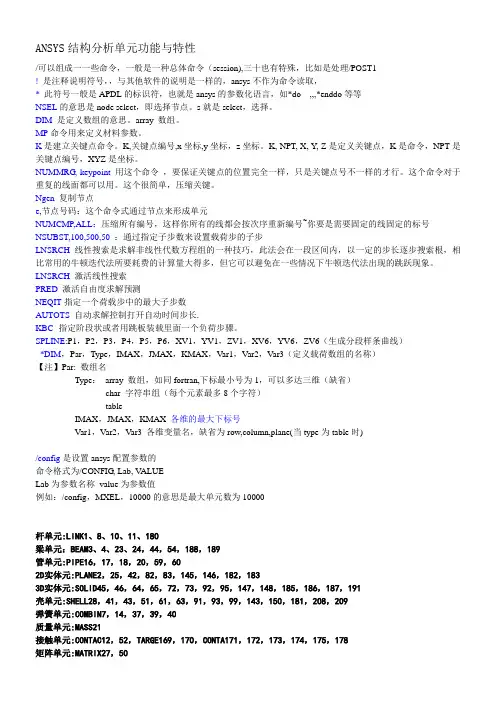
ANSYS结构分析单元功能与特性/可以组成一一些命令,一般是一种总体命令(session),三十也有特殊,比如是处理/POST1! 是注释说明符号,,与其他软件的说明是一样的,ansys不作为命令读取,* 此符号一般是APDL的标识符,也就是ansys的参数化语言,如*do ,,,*enddo等等NSEL的意思是node select,即选择节点。
s就是select,选择。
DIM是定义数组的意思。
array 数组。
MP命令用来定义材料参数。
K是建立关键点命令。
K,关键点编号,x坐标,y坐标,z坐标。
K, NPT, X, Y, Z是定义关键点,K是命令,NPT是关键点编号,XYZ是坐标。
NUMMRG, keypoint 用这个命令,要保证关键点的位置完全一样,只是关键点号不一样的才行。
这个命令对于重复的线面都可以用。
这个很简单,压缩关键。
Ngen 复制节点e,节点号码:这个命令式通过节点来形成单元NUMCMP,ALL:压缩所有编号,这样你所有的线都会按次序重新编号~你要是需要固定的线固定的标号NSUBST,100,500,50:通过指定子步数来设置载荷步的子步LNSRCH线性搜索是求解非线性代数方程组的一种技巧,此法会在一段区间内,以一定的步长逐步搜索根,相比常用的牛顿迭代法所要耗费的计算量大得多,但它可以避免在一些情况下牛顿迭代法出现的跳跃现象。
LNSRCH激活线性搜索PRED 激活自由度求解预测NEQIT指定一个荷载步中的最大子步数AUTOTS 自动求解控制打开自动时间步长.KBC -指定阶段状或者用跳板装载里面一个负荷步骤。
SPLINE:P1,P2,P3,P4,P5,P6,XV1,YV1,ZV1,XV6,YV6,ZV6(生成分段样条曲线)*DIM,Par,Type,IMAX,JMAX,KMAX,Var1,Var2,Var3(定义载荷数组的名称)【注】Par: 数组名Type:array 数组,如同fortran,下标最小号为1,可以多达三维(缺省)char 字符串组(每个元素最多8个字符)tableIMAX,JMAX,KMAX各维的最大下标号Var1,Var2,Var3 各维变量名,缺省为row,column,plane(当type为table时)/config是设置ansys配置参数的命令格式为/CONFIG, Lab, V ALUELab为参数名称value为参数值例如:/config,MXEL,10000的意思是最大单元数为10000杆单元:LINK1、8、10、11、180梁单元:BEAM3、4、23、24,44,54,188,189管单元:PIPE16,17,18,20,59,602D实体元:PLANE2,25,42,82,83,145,146,182,1833D实体元:SOLID45,46,64,65,72,73,92,95,147,148,185,186,187,191壳单元:SHELL28,41,43,51,61,63,91,93,99,143,150,181,208,209弹簧单元:COMBIN7,14,37,39,40质量单元:MASS21接触单元:CONTAC12,52,TARGE169,170,CONTA171,172,173,174,175,178矩阵单元:MATRIX27,50表面效应元:SURF153,154粘弹实体元:VISCO88,89,106,107,108,超弹实体元:HYPER56,58,74,84,86,158耦合场单元:SOLID5,PLANE13,FLUID29,30,38,SOLID62,FLUID79,FLUID80,81,SOLID98,FLUID129,INFIN110,111,FLUID116,130界面单元:INTER192,193,194,195显式动力分析单元:LINK160,BEAM161,PLANE162,SHELL163,SOLID164,COMBI16杆单元单元名称简称节点数节点自由度特性备注LINK1 2D杆 2 Ux,Uy EPCSDGB常用杆元LINK8 3D杆Ux,Uy,Uz EPCSDGBLINK103D仅受拉或仅受压杆EDGB模拟缆索的松弛及间隙LINK11 3D线性调节器EGB模拟液压缸和大转动LINK180 3D有限应变杆EPCDFGB 另可考虑粘弹塑性E-弹性(Elasticity),P-塑性(Plasticity),C-蠕变(Creep),S-膨胀(Swelling),D-大变形或大挠度(Large deflection),F-大应变(Large strain)或有限应变(Finite strain),B-单元生死(Birth and dead),G-应力刚化(Stress stiffness)或几何刚度(Geometric stiffening),A-自适应下降(Adaptive descent)等。

钢桁架桥梁结构的ANSYS分析摘要本文中采用有限元分析法,在大型有限元分析软件ANSYS平台上分析桥梁工程结构,很好地模拟桥梁的受力、应力情况等。
在静力分析中,通过加载各种载荷,得出结构变形图,找出桥梁的危险区域。
1、问题描述下面以一个简单桁架桥梁为例,以展示有限元分析的全过程。
该桁架桥由型钢组成,顶梁及侧梁,桥身弦杆,底梁分别采用3种不同型号的型钢,结构参数见表1-1。
桥长L=32m,桥高H=5.5m。
桥身由8段桁架组成,每段长4m。
该桥梁可以通行卡车,若这里仅考虑卡车位于桥梁中间位置,假设卡车的质量为4000kg,若取一半的模型,可以将卡车对桥梁的作用力简化为P1 ,P2和P3 ,其中P1= P3=5000 N, P2=10000N,见图1。
1图1桥梁的简化平面模型(取桥梁的一半)2、模型建立在桥梁结构模拟分析中,最常用的是梁单元和壳单元,鉴于桥梁的模型简化,采用普通梁单元beam3。
实体模型的建立过程为先生成关键点,再形成线,从而得到桁架桥梁的简化模型。
3、有限元模型3.1单元属性整个桥梁分成三部分,分别为顶梁及侧梁、弦杆梁、底梁,三者所使用的单元都为beam3单元,因其横截面积和惯性矩不同,所以设置3个实常数。
此外,他们材料都为型钢,材料属性视为相同,取为弹性模量EX为2.1e11 ,泊松比prxy为0.3,材料密度dens为7800。
3.2网格划分线单元尺寸大小为2,即每条线段的1/2。
4、计算4.1约束根据问题描述的要求,该桁架桥梁在x=0处的边界条件为全约束,x=32处的边界条件为y方向位移为0(即UY=0)。
如下图所示。
4.2载荷卡车对桥梁的压力视为3个集中载荷,因为模型只取桥梁的一般,所以3个集中载荷的力之和为20000N,分别为p1=5000N,p2=10000N,p3=5000N。
并将载荷施加在底梁的关键点4,5,6上。
如下图所示。
5、静力分析的计算结果5.1查看结构变形图显示y方向位移显示x方向位移5.2结论从加载后的结构变形图中可以看出,在载荷作用下,桁架桥的中间位置向下发生弯曲变形最为明显而两侧的侧梁变形最小,载荷引起的位移最大处在桥中间位置,随跨中间向两侧递减。
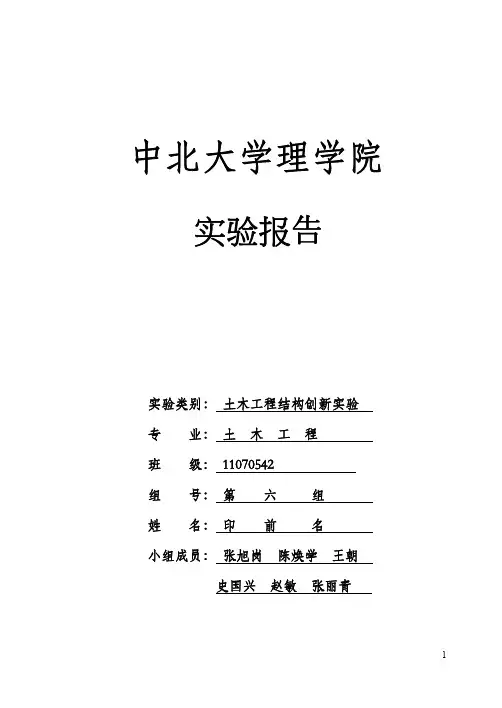
实验类别: 土木工程结构创新实验 专 业: 土 木 工 程班 级: 11070542组 号: 第 六 组姓 名: 印 前 名小组成员: 张旭岗 陈焕学 王朝史国兴 赵敏 张丽青一、实验名称:桁架桥模型二、实验材料:竹子、铁钉、胶水实验仪器:64件材料加工器具实验手段:有限元软件分析、缩尺模型实验三、实验目的熟悉各种结构模型受力原理、提高动手能力、有限元软件操作能力三、实验建模的基本过程及主要步骤1、实验构思及选型(附思考过程、草图或照片、结构尺寸等)思考过程:首先,我们小组进行了方案选型,大家都提出了自己的方案,并在老师指导下,进行了分析对比,考虑到材料的尺寸,建模的可行性,小组最终确定了下面的模型,模型及尺寸如下(单位mm)。
2、结构整体(或局部)优化过程(附调整草图或照片)考虑到初次建的模型变形过大,我们在中间跨加了两个小三角形,模型及尺寸如下(mm)3、最终设计的结构模型(附ANSYS及缩尺模型照片)四、缩尺模型加载及有限元数据对比分析:1、荷载施加位置示意图(ANSYS)(加载5kg,加载点(100,500,0))弯矩图轴力图整体变形图2、荷载施加位测点布设及测量结果表1 ANSYS软件计算结果加载次数 荷载数值(100,500,0)__1_测点位移(100,500,0)_2__测点位移(100,200,0)__3_测点位移(100,600,0)第一次 0.957kg 0.577 0.061 0.013 第二次 1.594kg 0.961 0.102 0.022 第三次 2.231kg 1.344 0.143 0.031表2 百分表实际测试结果加载次数 荷载数值(100,500,0)__1_测点位移(100,500,0)__2_测点位移(100,200,0)_3__测点位移(100,600,0)第一次 0.957kg 0.551 0.088 0.096 第二次 1.594kg 0.956 0.099 0.175 第三次 2.231kg 1.325 0.121 0.214五、讨论及思考1、产生区别的原因可能是什么?(1)材料的弹性模量不确定性和差异性(2)模型的实际尺寸、节点连接形式和理论有差别(3)实际施加约束和理论有差距2、你们小组是如何制作好一个缩尺模型或建好一个有限元模型的?(1)分工合作,ANSYS建模,缩尺模型同步进行,并做好技术搭接;(2)在建缩尺模型时,先计算好尺寸,再操作;程序部分! 结构创新实验 ANSYS 建模命令流文件!################################################################ ######finish/clear,all/filname, civil engineering/TITLE, truss Structure Analysis !!!!题目的标题,桁架结构分析/REP !!!自动显示当前坐标,re/Prep7 !!!进入前处理ET, 1, BEAM4 ! 梁单元!!!!!定义材料属性!!!MP=meterial propertyMP, EX, 1, 69e+2 !调整后竹子弹性模量MP, PRXY, 1, 0.20 ! 泊松比MP, DENS, 1, 2500 ! 密度,不考虑重力,此数据无用!!上面的1表示1号材料的属性!!!!!!定义实常数!!!R=real constant,含义跟截面有关R,1,120,640,2250,15,8, , ! 框架柱单元!RMORE, ,2/192, , , , ,!!!RMORE表示一行放不下,需要续行,具体填写的时候需要查看其单元类型R,2,64,341.333, 341.333,8,8, , ! 外环梁单元!RMORE, ,0.00425, , , , ,!!!!!!定义关键点K,1,0,0,0K,2,0,200,0K,3,0,300,0K,4,0,400,0K,5,0,500,0K,6,0,600,0K,7,0,700,0K,8,0,800,0K,9,0,1000,0K,10,0,500,343.6K,11,0,420,207.8K,12,0,580,207.8K,13,0,150,-258.9K,14,0,850,-258.9K,21,200,0,0K,22,200,200,0K,23,200,300,0 K,24,200,400,0K,25,200,500,0K,26,200,600,0K,27,200,700,0K,28,200,800,0K,29,200,1000,0K,210,200,500,343.6K,211,200,420,207.8K,212,200,580,207.8K,213,200,150,-258.9K,214,200,850,-258.9!!!!!!!生成线元L,1,2L,2,3L,3,4L,4,5L,5,6L,6,7L,7,8L,8,9L,3,11L,11,10L,10,12L,12,7L,11,12L,1,13L,13,3L,7,14L,14,9L,21,22 L,22,23 L,23,24L,24,25L,25,26L,26,27L,27,28L,28,29L,23,211L,211,210L,210,212L,212,27L,211,212L,21,213L,213,23L,27,214L,214,29LATT,1,1,1 ! 指定框架柱线元属性 !!!!LATT, MAT, REAL, TYPE, --, KB, KE, SECNUM!!!Associates element attributes with the selected, unmeshed linesLESIZE,ALL,,,8,,1,,,1, ! 指定框架柱线元网格划分!!!LESIZE, NL1, SIZE, ANGSIZ, NDIV, SPACE, KFORC, LAYER1, LAYER2, KYNDIV!!!划分为几段,8段LMESH,ALLL,1,21L,2,22L,4,24L,6,26L,8,28L,9,29L,1,22L,22,4L,4,26L,26,8L,8,29L,10,210L,13,213L,14,214L,5,11L,12,5L,25,211L,212,25LATT,1,2,1 ! 指定框架柱线元属性!!!!LATT, MAT, REAL, TYPE, --, KB, KE, SECNUM!!!Associates element attributes with the selected, unmeshed linesLESIZE,ALL,,,8,,1,,,1, ! 指定框架柱线元网格划分!!!LESIZE, NL1, SIZE, ANGSIZ, NDIV, SPACE, KFORC, LAYER1, LAYER2, KYNDIV!!!划分为几段,8段LMESH,ALLNUMMRG,NODE, , , ,LOW ! 合并节点NUMCMP,NODE ! 压缩节点编号finish/solu! ! ! 施加位移约束dk,13,ux,0,,0,uy,uzdk,213,ux,0,,0,uy,uzdk,14,ux,0,,0,uy,uzdk,214,ux,0,,0,uy,uzchakandian=node(100,500,0)F,chakandian,FZ,-5*9.8solve !开始求解finish !结束求解器/post1 !!!!!!!!!!!看弯矩大小 !!!!!!ETABLE,moment_x,SMISC,4 !!!!!!PLETAB,moment_x,NOAV !!!!!!ETABLE,moment_y,SMISC,5 !!!!!!PLETAB,moment_y,NOAV !!!!!!!!!看位移PLNSOL, U,SUM, 0,1.0 !!!总的位移,0表示不覆盖原有变形,变形系数1.0PLNSOL, U,x, 0,1.0 !!!总的位移,变形系数1.0PLNSOL, U,z, 0,1.0 !!!总的位移,变形系数1.0!!!!看轴力ETABLE,strain,LS, 1 !!!!!!!* !!!!!!PLETAB,STRAIN,NOAV !!!!!!!!!!!看整体变形pldisp,2 !显示结构变形图。
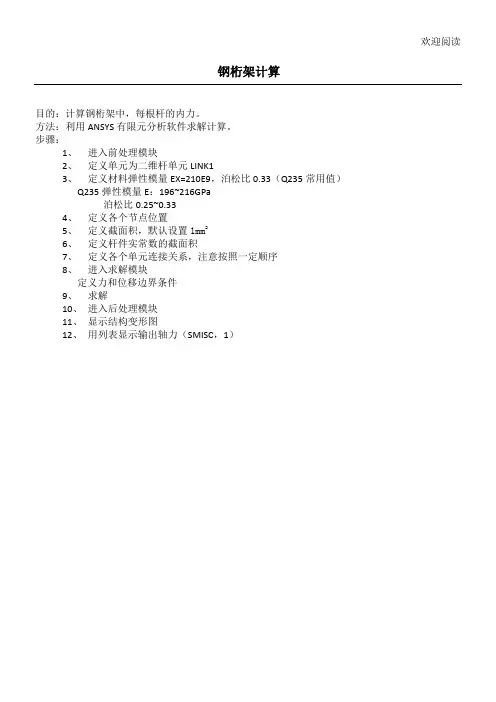
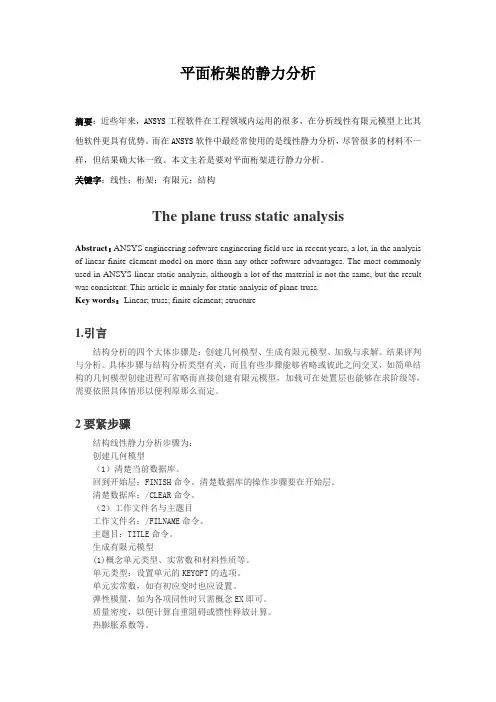
平面桁架的静力分析摘要:近些年来,ANSYS工程软件在工程领域内运用的很多,在分析线性有限元模型上比其他软件更具有优势。
而在ANSYS软件中最经常使用的是线性静力分析,尽管很多的材料不一样,但结果确大体一致。
本文主若是要对平面桁架进行静力分析。
关键字:线性;桁架;有限元;结构The plane truss static analysisAbstract:ANSYS engineering software engineering field use in recent years, a lot, in the analysis of linear finite element model on more than any other software advantages. The most commonly used in ANSYS linear static analysis, although a lot of the material is not the same, but the result was consistent. This article is mainly for static analysis of plane truss.Key words:Linear; truss; finite element; structure1.引言结构分析的四个大体步骤是:创建几何模型、生成有限元模型、加载与求解、结果评判与分析。
具体步骤与结构分析类型有关,而且有些步骤能够省略或彼此之间交叉,如简单结构的几何模型创建进程可省略而直接创建有限元模型,加载可在处置层也能够在求阶级等,需要依照具体情形以便利原那么而定。
2要紧步骤结构线性静力分析步骤为:创建几何模型(1)清楚当前数据库。
回到开始层:FINISH命令。
清楚数据库的操作步骤要在开始层。
清楚数据库:/CLEAR命令。
(2)工作文件名与主题目工作文件名:/FILNAME命令。
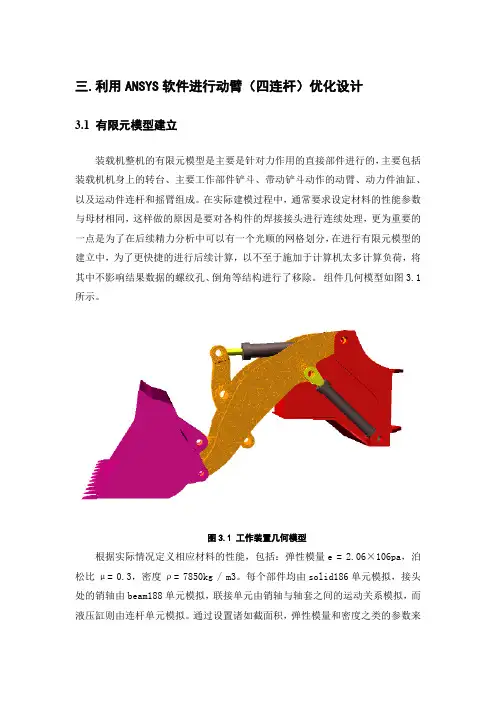
三.利用ANSYS软件进行动臂(四连杆)优化设计3.1有限元模型建立装载机整机的有限元模型是主要是针对力作用的直接部件进行的,主要包括装载机机身上的转台、主要工作部件铲斗、带动铲斗动作的动臂、动力件油缸、以及运动件连杆和摇臂组成。
在实际建模过程中,通常要求设定材料的性能参数与母材相同,这样做的原因是要对各构件的焊接接头进行连续处理,更为重要的一点是为了在后续精力分析中可以有一个光顺的网格划分,在进行有限元模型的建立中,为了更快捷的进行后续计算,以不至于施加于计算机太多计算负荷,将其中不影响结果数据的螺纹孔、倒角等结构进行了移除。
组件几何模型如图3.1所示。
图3.1 工作装置几何模型根据实际情况定义相应材料的性能,包括:弹性模量e = 2.06×106pa,泊松比μ= 0.3,密度ρ= 7850kg / m3。
每个部件均由solid186单元模拟,接头处的销轴由beam188单元模拟,联接单元由销轴与轴套之间的运动关系模拟,而液压缸则由连杆单元模拟。
通过设置诸如截面积,弹性模量和密度之类的参数来实现对实际液压缸的仿真。
要求将元素尺寸控制在15mm〜20mm之内,并在销轴上局部细化网格,这可以提高计算精度。
最后,为了以危险的姿势获得工作装置的整个有限元模型,需要组装每个部件的有限元模型。
有限元模型包括266783个单元,其中包括266638个实体单元,142个梁单元,3个杆单元和444467个节点。
最后,如果装载机转盘需要完全约束,则应采用边界条件。
通过上述过程计算得出的切向和法向挖掘阻力将作为有限元模型中的外部载荷应用于铲斗尖端,如3.2所示。
图3.2 工作装置有限元模型及边界载荷3.2工作装置静强度分析结果据了解,装载机的材料为 q460c 钢,屈服极限为[ ]=235×106 Pa。
结果表明,工作装置的最大应力为802mpa,该应力发生在提升臂的上吊耳的铰孔和铲斗杆的油缸,远远超过了材料的屈服极限。
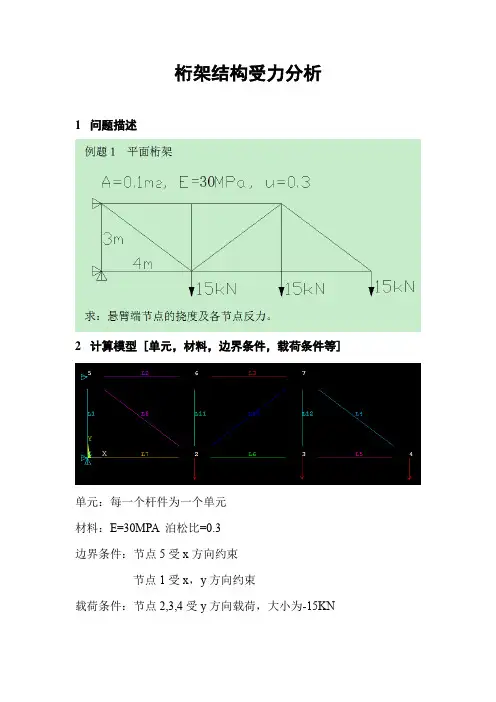
桁架结构受力分析
1问题描述
2计算模型 [单元,材料,边界条件,载荷条件等]
单元:每一个杆件为一个单元
材料:E=30MPA 泊松比=0.3
边界条件:节点5受x方向约束
节点1受x,y方向约束
载荷条件:节点2,3,4受y方向载荷,大小为-15KN
3计算结果 [数据,图示] 桁架位移应力云图
桁架轴力图
节点反力
节点位移
各单元受力情况
4结果分析及体会
1.桁架右侧位移最大
2.桁架的上水平杆和旁两斜杆为受压杆,在实际工程应用中应考虑其受压稳定性。
利用ansys对结构分析可以省去大量计算时间,并能得到工程上可以使用的近似解。
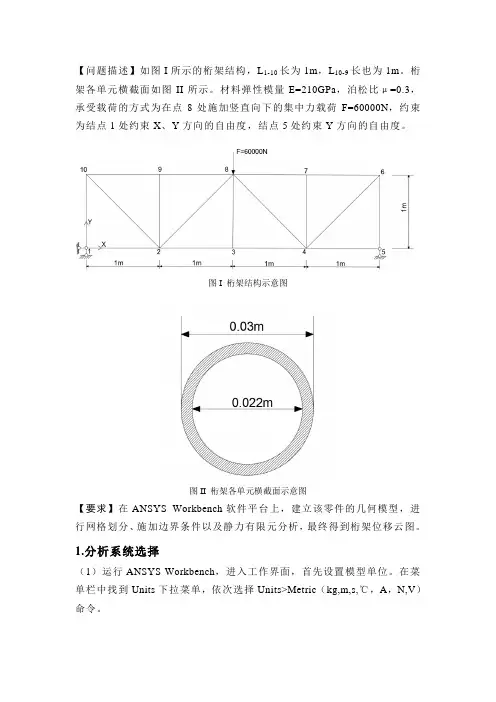
【问题描述】如图I所示的桁架结构,L1-10长为1m,L10-9长也为1m。
桁架各单元横截面如图II所示。
材料弹性模量E=210GPa,泊松比μ=0.3,承受载荷的方式为在点8处施加竖直向下的集中力载荷F=60000N,约束为结点1处约束X、Y方向的自由度,结点5处约束Y方向的自由度。
图I 桁架结构示意图图II 桁架各单元横截面示意图【要求】在ANSYS Workbench软件平台上,建立该零件的几何模型,进行网格划分、施加边界条件以及静力有限元分析,最终得到桁架位移云图。
1.分析系统选择(1)运行ANSYS Workbench,进入工作界面,首先设置模型单位。
在菜单栏中找到Units下拉菜单,依次选择Units>Metric(kg,m,s,℃,A,N,V)命令。
(2)在左侧工具箱【Toolbox】下方“分析系统”【Analysis Systems】中双击“静力结构分析”【Static Structural】系统,此时在右侧的“项目流程”【Project Schematic】中会出现该分析系统共7个单元格。
相关界面如图1所示。
图1 Workbench中设置静力分析系统2.输入材料属性操作步骤如图2所示。
(1)在右侧窗口的分析系统A中双击工程材料【Engineering Data】单元格,进入工程数据窗口。
(2)在已有工程材料下方的单元格“点此添加新材料”【Click here to add a new material】中输入新材料名称truss。
(3)在左侧工具箱下方双击“各项同性线弹性”选项:【Linear Elastic】>【Isotropic Elasticity】。
(4)在弹出的材料属性窗口中输入弹性模量以及泊松比的数值:【Young’s Modulus】=2e+11Pa,【Poisson’s Ratio】=0.3。
(5)点击“项目”【Project】选项卡返回项目流程界面。
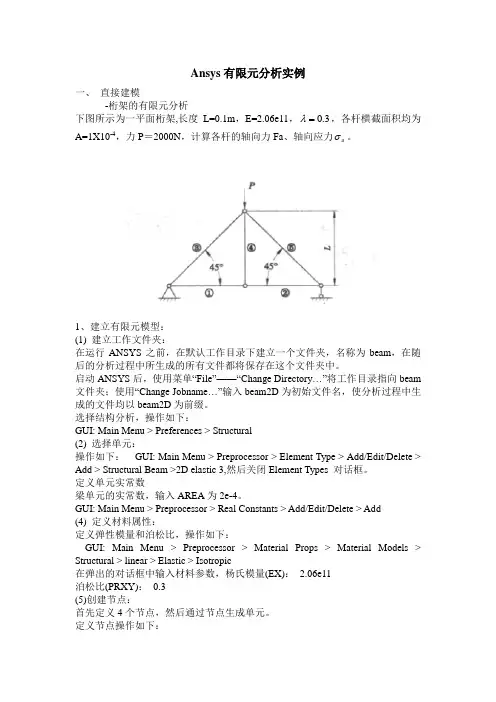
Ansys有限元分析实例一、直接建模-桁架的有限元分析λ,各杆横截面积均为下图所示为一平面桁架,长度L=0.1m,E=2.06e11,3.0=σ。
A=1X10-4,力P=2000N,计算各杆的轴向力Fa、轴向应力a1、建立有限元模型:(1) 建立工作文件夹:在运行ANSYS之前,在默认工作目录下建立一个文件夹,名称为beam,在随后的分析过程中所生成的所有文件都将保存在这个文件夹中。
启动ANSYS后,使用菜单“File”——“Change Directory…”将工作目录指向beam 文件夹;使用“Change Jobname…”输入beam2D为初始文件名,使分析过程中生成的文件均以beam2D为前缀。
选择结构分析,操作如下:GUI: Main Menu > Preferences > Structural(2) 选择单元:操作如下:GUI: Main Menu > Preprocessor > Element Type > Add/Edit/Delete > Add > Structural Beam >2D elastic 3,然后关闭Element Types 对话框。
定义单元实常数梁单元的实常数,输入AREA为2e-4。
GUI: Main Menu > Preprocessor > Real Constants > Add/Edit/Delete > Add(4) 定义材料属性:定义弹性模量和泊松比,操作如下:GUI: Main Menu > Preprocessor > Material Props > Material Models > Structural > linear > Elastic > Isotropic在弹出的对话框中输入材料参数,杨氏模量(EX): 2.06e11泊松比(PRXY):0.3(5)创建节点:首先定义4个节点,然后通过节点生成单元。
有限元上机分析报告~学院:机械工程专业及班级:机械设计及其自动化08级7班姓名:***学号:题目编号: 2》1.题目概况结构组成和基本数据结构:该结构为一个六根杆组成的桁架结构,其中四根杆组成了直径为800cm的正方形,其他两根杆的两节点为四边形的四个角。
材料:该六根杆截面面积均为100cm2,材料均为Q235,弹性模量为200GPa,对于直径或厚度大于100mm的截面其强度设计值为190Mpa。
载荷:结构的左上和左下角被铰接固定,限制了其在平面内x和y方向的位移,右上角受到大小为2000KN的集中载荷。
结构的整体状况如下图所示:分析任务】该分析的任务是对该结构的静强度进行校核分析以验算该结构否满足强度要求。
2.模型建立物理模型简化及其分析由于该结构为桁架结构,故认为每根杆件只会沿着轴线进行拉压,而不会发生弯曲和扭转等变形。
结构中每根杆为铰接连接,有集中载荷作用于最上方的杆和最右方杆的铰接点。
单元选择及其分析由于该结构的杆可以认为是只受拉压的杆件,故可以使用LINK180单元,该单元是有着广泛工程应用的杆单元,它可以用来模拟桁架、缆索、连杆、弹簧等等。
这种三维杆单元是杆轴方向的拉压单元,每个节点具有三个自由度:沿节点坐标系X、Y、Z方向的平动。
就像铰接结构一样,不承受弯矩。
输入的数据有:两个节点、横截面面积(AREA)、单位长度的质量(ADDMAS)及材料属性。
输出有:单元节点位移、节点的应力应变等等。
由此可见,LINK180单元适用于该结构的分析。
模型建立及网格划分((1)启动Ansys软件,选择Preferences→Structural,即将其他非结构菜单过滤掉。
(2)选择单元类型:选择Preprocessor→Element Type→Add/Edit/Delete→Add,在出现的对话框中选择Link→3d finit stn 180,即LINK180,点击“OK”(3)选择实常数:选择Preprocessor→Real Constants→Add/Edit/Delete→Add,在出现的对话框中的Cross-sectional area中输入100,点击“OK”。
三梁平面框架结构的有限元分析针对【典型例题】3.3.7(1)的模型,即如图3-19所示的框架结构,其顶端受均布力作用,用有限元方法分析该结构的位移。
结构中各个截面的参数都为:113.010Pa E =⨯,746.510m I -=⨯,426.810m A -=⨯,相应的有限元分析模型见图3-20。
在ANSYS 平台上,完成相应的力学分析。
图3-19 框架结构受一均布力作用(a ) 节点位移及单元编号 (b ) 等效在节点上的外力图3-20 单元划分、节点位移及节点上的外载解答 对该问题进行有限元分析的过程如下。
1.基于图形界面的交互式操作(step by step)(1) 进入ANSYS(设定工作目录和工作文件)程序 →ANSYS → ANSYS Interactive →Working directory (设置工作目录) →Initial jobname (设置工作文件名): beam3→Run → OK(2) 设置计算类型ANSYS Main Menu: Preferences… → Structural → OK(3) 选择单元类型ANSYS Main Menu: Preprocessor →Element Type →Add/Edit/Delete… →Add… →beam :2D elastic 3 →OK (返回到Element Types 窗口) →Close(4) 定义材料参数ANSYS Main Menu:Preprocessor →Material Props →Material Models→Structural →Linear →Elastic→Isotropic: EX:3e11 (弹性模量) →OK →鼠标点击该窗口右上角的“ ”来关闭该窗口(5) 定义实常数以确定平面问题的厚度ANSYS Main Menu: Preprocessor →Real Constant s… →Add/Edit/Delete →Add →Type 1 Beam3→OK→Real Constant Set No: 1 (第1号实常数), Cross-sectional area:6.8e-4 (梁的横截面积) →OK →Close(6) 生成几何模型生成节点ANSYS Main Menu: Preprocessor →Modeling →Creat→Nodes→In Active CS→Node number 1 →X:0,Y:0.96,Z:0 →Apply→Node number 2 →X:1.44,Y:0.96,Z:0 →Apply→Node number 3 →X:0,Y:0,Z:0→Apply→Node number 4 →X:1.44,Y:0,Z:0→OK生成单元ANSYS Main Menu: Preprocessor →Modeling →Create →Element →Auto Numbered →Thru Nodes →选择节点1,2(生成单元1)→apply →选择节点1,3(生成单元2)→apply →选择节点2,4(生成单元3)→OK(7)模型施加约束和外载左边加X方向的受力ANSYS Main Menu:Solution →Define Loads →Apply →Structural →Force/Moment →On Nodes →选择节点1→apply →Direction of force: FX →V ALUE:3000 →OK→上方施加Y方向的均布载荷ANSYS Main Menu: Solution →Define Loads →Apply →Structural →Pressure →On Beams →选取单元1(节点1和节点2之间)→apply →V ALI:4167→V ALJ:4167→OK左、右下角节点加约束ANSYS Main Menu:Solution →Define Loads →Apply →Structural →Displacement →On Nodes →选取节点3和节点4 →Apply →Lab:ALL DOF →OK(8) 分析计算ANSYS Main Menu:Solution →Solve →Current LS →OK →Should the Solve Command be Executed? Y→Close (Solution is done! ) →关闭文字窗口(9) 结果显示ANSYS Main Menu: General Postproc →Plot Results →Deformed Shape … →Def + Undeformed →OK (返回到Plot Results)(10) 退出系统ANSYS Utility Menu: File→Exit …→Save Everything→OK(11) 计算结果的验证与MA TLAB支反力计算结果一致。
【问题描述】如图I所示的桁架结构,L1-10长为1m,L10-9长也为1m。
桁架各单元横截面如图II所示。
材料弹性模量E=210GPa,泊松比μ=0.3,承受载荷的方式为在点8处施加竖直向下的集中力载荷F=60000N,约束为结点1处约束X、Y方向的自由度,结点5处约束Y方向的自由度。
图I 桁架结构示意图
图II 桁架各单元横截面示意图
【要求】在ANSYS Workbench软件平台上,建立该零件的几何模型,进行网格划分、施加边界条件以及静力有限元分析,最终得到桁架位移云图。
1.分析系统选择
(1)运行ANSYS Workbench,进入工作界面,首先设置模型单位。
在菜单栏中找到Units下拉菜单,依次选择Units>Metric(kg,m,s,℃,A,N,V)命令。
四杆桁架结构的有限元分析
下面针对【典型例题】3.2.5(1)的问题,在ANSYS平台上,完成相应的力学分析。即
如图3-8所示的结构,各杆的弹性模量和横截面积都为4229.510N/mmE= ,
E=29.5X10
2
100mmA=
,基于ANSYS平台,求解该结构的节点位移、单元应力以及支反力。
图3-8 四杆桁架结构
解答 对该问题进行有限元分析的过程如下。
以下为基于ANSYS图形界面( graphic user interface,GUI)的菜单操作流程;注意:符
号“→”表示针对菜单中选项的鼠标点击操作。关于ANSYS的操作方式见附录B。
1. 基于图形界面的交互式操作(step by step)
(1) 进入ANSYS(设定工作目录和工作文件)
程序 →ANSYS → ANSYS Interactive →Working directory (设置工作目录) →Initial jobname(设置
工作文件名): planetruss→Run → OK
(2) 设置计算类型
ANSYS Main Menu: Preferences… → Structural → OK
(3) 选择单元类型
ANSYS Main Menu: Preprocessor →Element Type→Add/Edit/Delete… →Add… →Link:2D spar 1
→OK (返回到Element Types窗口) →Close
(4) 定义材料参数
ANSYS Main Menu: Preprocessor →Material Props →Material Models→Structural →Linear →
Elastic→ Isotropic: EX:2.95e11 (弹性模量),PRXY: 0 (泊松比) → OK → 鼠标点击该窗口右上角的“”
来关闭该窗口
(5) 定义实常数以确定单元的截面积
ANSYS Main Menu: Preprocessor →Real Constants… →Add/Edit/Delete →Add →Type 1→ OK→
Real Constant Set No: 1 (第1号实常数), AREA: 1e-4 (单元的截面积) →OK→Close
(6) 生成单元
ANSYS Main Menu: Preprocessor →Modeling →Creat→Nodes→ In Active CS→Node number 1 →
X:0,Y:0,Z:0 →Apply→Node number 2 → X:0.4,Y:0,Z:0 →Apply→Node number 3 → X:0.4,Y:0.3,Z:0→
Apply→Node number 4 → X:0,Y:0.3,Z:0→OK
ANSYS Main Menu: Preprocessor → Modeling → Create → Elements→Elem Attributes (接受默认
值)→User numbered→Thru nodes→ OK→选择节点 1,2→ Apply→选择节点 2,3→ Apply→选择节
点 1,3→ Apply→选择节点3, 4→ Apply→OK
(7) 模型施加约束和外载
添加位移的约束,分别将节点1 X和Y方向、节点2 Y方向、节点4的X和Y方向位移约束。
ANSYS Main Menu: Solution → Define Loads → Apply →Structural → Displacement → On
Nodes → 用鼠标选择节点1→ Apply → Lab2 DOFs: UX,UY ,VALUE:0 →Apply→用鼠标选择节点
2→ Apply → Lab2 DOFs: UY ,VALUE:0 →Apply→用鼠标选择节点4→ Apply → Lab2 DOFs:
UX,UY ,VALUE:0 →OK
加载集中力
ANSYS Main Menu: Solution → Define Loads → Apply →Structural → Force/moment→ On
Nodes →用鼠标选择结构节点2→ Apply →FX, VALUE: 20000 → Apply→用鼠标选择结构节点3→
Apply → FY,VALUE: -25000 →OK
(9) 分析计算
ANSYS Main Menu: Solution → Solve → Current LS →OK → Should The Solve Command be
Executed? Y→ Close (Solution is done! ) → 关闭文字窗口
(10) 结果显示
ANSYS Main Menu: General Postproc → Plot Results →Deformed Shape … → Def + Undeformed
→ OK (返回到Plot Results) → Contour Plot → Nodal Solu … → DOF solution→Displacement vector
sum (可以看到位移云图)
ANSYS Main Menu: General Postproc →List Results →Nodal solution →DOF solution→
Displacement vector sum (弹出的文本文件显示各个节点的位移)
ANSYS Main Menu: General Postproc →List Results →Reaction Solu→ALL items→ OK (弹出的文
本文件显示各个节点反力)
(11) 退出系统
ANSYS Utility Menu: File→ Exit …→ Save Everything→OK
2.完整的命令流
以下为命令流语句。注意:以“!”打头的文字为注释内容,其后的文字和符号不起运
行作用。关于命令流的调用方式见附录B。
!%%%%%%%% [典型例题]3.2.5(1) %%%% begin %%%%%%
/ PREP7 !进入前处理
/PLOPTS,DATE,0 !设置不显示日期和时间
!=====设置单元、材料,生成节点及单元
ET,1,LINK1 !选择单元类型
UIMP,1,EX, , ,2.95e11, !给出材料的弹性模量
R,1,1e-4, !给出实常数(横截面积)
N,1,0,0,0, !生成1号节点,坐标(0,0,0)
N,2,0.4,0,0, !生成2号节点,坐标(0.4,0,0)
N,3,0.4,0.3,0, !生成3号节点,坐标(0.4,0.3,0)
N,4,0,0.3,0, !生成4号节点,坐标(0,0.3,0)
E,1,2 !生成1号单元(连接1号节点和2号节点)
E,2,3 !生成2号单元(连接2号节点和3号节点)
E,1,3 !生成3号单元(连接1号节点和3号节点)
E,4,3 !生成4号单元(连接4号节点和3号节点)
FINISH !前处理结束
!=====在求解模块中,施加位移约束、外力,进行求解
/SOLU !进入求解状态(在该状态可以施加约束及外力)
D,1,ALL !将1号节点的位移全部固定
D,2,UY, !将2号节点的Y方向位移固定
D,4,ALL !将4号节点的位移全部固定
F,2,FX,20000, !在2号节点处施加X方向的力(20000)
F,3,FY,-25000, !在3号节点处施加Y方向的力(-25000)
SOLVE !进行求解
FINISH !结束求解状态
!=====进入一般的后处理模块
/POST1 !进入后处理
PLDISP,1 !显示变形状况
FINISH !结束后处理
!%%%%%%%% [典型例题]3.2.5(1) %%%% end %%%%%%